
Оглавление:
- Автор John Day [email protected].
- Public 2024-01-30 11:50.
- Последнее изменение 2025-01-23 15:04.


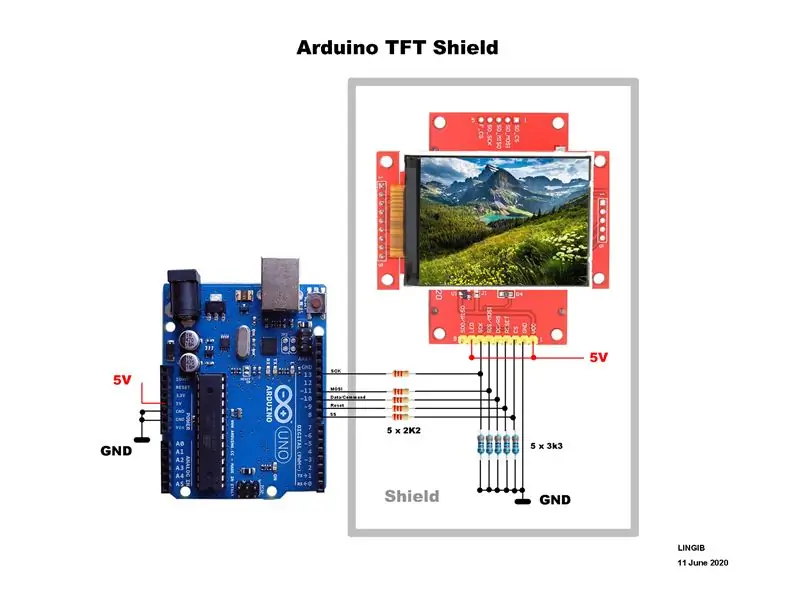
В этом руководстве объясняется, как сделать экран цветной графики 240 x 320 пикселей (QVGA) для вашей Arduino UNO R3.
Щиток с шиной SPI и контроллером дисплея ILI9341 подключается непосредственно к вашей Arduino.
Используются только 5 выводов данных Arduino, поэтому остальные выводы остаются свободными для ваших проектов.
TFT-дисплей такой же длины, как ваш Arduino, что делает его аккуратным.
Щит:
- устраняет необходимость в кабелях.
- обеспечивает стабильное крепление дисплея
- содержит необходимые делители напряжения от 5 до 3 вольт
- можно складывать поверх других щитов Arduino
Ориентировочная стоимость запчастей менее 20 долларов.
Изображений
На фото 1 показан включенный щит Arduino.
На видео показан экран TFT в действии.
Шаг 1: Список деталей
Следующие детали были получены с
- 1 только 2,2-дюймовый TFT SPI ЖК-дисплей 240 * 320 ILI9341 со слотом для SD-карты для Arduino Raspberry Pi 51 / AVR / STM32 / ARM / PIC [1]
- 1 только прототип платы расширения печатной платы для Arduino ATMEGA328P UNO R3 Shield FR-4 волоконная печатная плата макет 2 мм 2,54 мм шаг
Следующие детали были получены на месте:
- 5 металлопленочных резисторов только 2K2 Ом 1/8 Вт
- 5 металлопленочных резисторов только 3 к3 Ом 1/8 Вт
- 1 только 40-контактная клеммная колодка с шагом 0,1 дюйма / 2,54 мм для печатных плат
- Луженый медный предохранитель на 10 А
Ориентировочная стоимость запчастей менее 20 долларов.
Шаг 2: Схема подключения

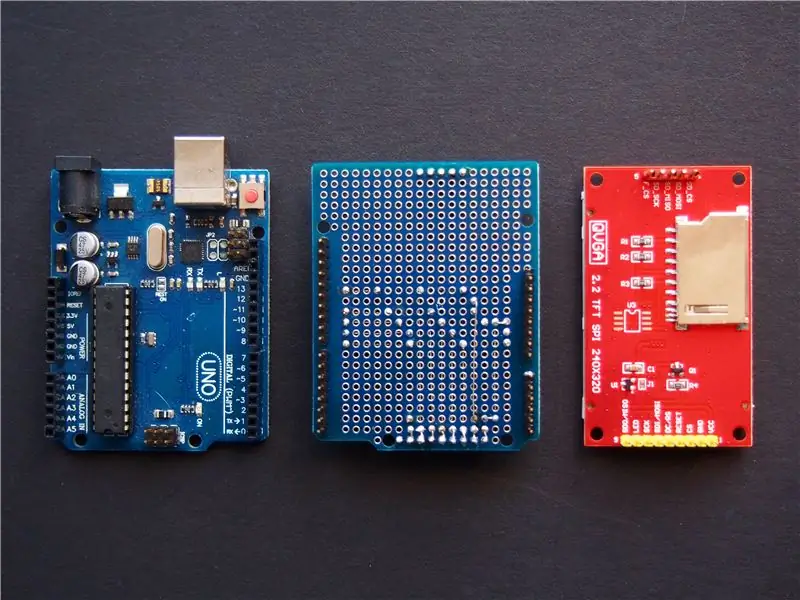
Модуль TFT принимает 5 вольт, так как у него есть регулятор напряжения на 3 вольта, но каждый из входов TFT ожидает 3 вольта.
2K2 | Делители напряжения 3K3 снижают выходное напряжение 5 вольт Arduino до 3 вольт.
Изображений
- На фото 1 показана схема подключения TFT.
- На фото 2 показан соответствующий щит.
- На фото 3 изображена нижняя сторона щита.
- На фото 4 показан вид щита сверху.
- На фото 5 представлен собранный агрегат.
Тестирование
- Отключите TFT-дисплей от экрана.
- Вставьте щит в ваш Arduino
- Подключите ваш Arduino к компьютеру
- Убедитесь, что на каждом переходе делителя напряжения измеряется 3 вольта.
- Отключите Arduino от компьютера.
- Подключите TFT-дисплей
- Теперь вы готовы к работе.
Шаг 3: Программное обеспечение
В дополнение к приложенному коду требуются три файла библиотеки.
Шаг 1
Загрузите следующие файлы библиотеки:
- https://github.com/adafruit/Adafruit_ILI9341
- https://github.com/adafruit/Adafruit-GFX-Library
- https://github.com/adafruit/Adafruit_BusIO
Каждый из вышеперечисленных файлов находится в формате zip и появится в папке для загрузки.
Шаг 2
Выберите и установите каждую из указанных выше библиотек с помощью IDE Arduino:
- Щелкните «Эскиз | Включить библиотеку | Добавить Zip-библиотеку… | Adafruit_ILI9341-master.zip »
- Щелкните «Эскиз | Включить библиотеку | Добавить Zip-библиотеку… | Adafruit-GFX-Library-master.zip »
- Щелкните «Эскиз | Включить библиотеку | Добавить Zip-библиотеку… | Adafruit_BusIO-master.zip »
Шаг 3
Из вашей Arduino IDE:
- Скопируйте прикрепленный файл «graphicstest2.ino» в скетч Arduino [1]
- Сохраните эскиз как «graphicstest2», затем загрузите его на свой Arduino.
Примечание
[1]
Содержимое «graphicstest2.ino» идентично файлу примера библиотеки »… | Arduino | библиотеки | Adafruit_ILI9341-master | примеры | graphicstest | graphicstest.ino », за исключением того, что в заголовке определены некоторые дополнительные контакты модуля дисплея.
Код для обложки также включен.
Шаг 4: Резюме
В инструкции описывается, как сделать графический экран TFT для вашего Arduino Uno R3.
Размер дисплея 320 х 240 пикселей (QVGA).
Экран SPI подключается непосредственно к вашему Arduino
Требуется только 5 выводов данных Arduino
TFT-дисплей такой же длины, как ваш Arduino, что делает его аккуратным.
Ориентировочная стоимость запчастей 20 $.
Щелкните здесь, чтобы просмотреть другие мои инструкции.
Рекомендуемые:
Превратите графический калькулятор HP49G в интерваломет для Canon Eos: 4 шага

Превратите графический калькулятор HP49G в интерваломет для Canon Eos: Disparador autom à ƒ  ¡ tico y manual for Canon Eos con HP49GPor Abraham [email protected]: //www.flickr.com / photos / cacholongo / Componentes necesarios: 2n3904, Resistencia 2,2k; Diodo 1n4001, Cable de conexi à ƒ  & su
Как заменить мини-экран, ЖК-экран и корпус вашего IPad: 12 шагов

Как заменить экран, ЖК-экран и корпус вашего IPad Mini: Когда ваш экран на iPad mini ломается, это может оказаться дорогостоящим ремонтом в любом месте. Почему бы не сэкономить деньги и одновременно не изучить новый потрясающий навык? Эти инструкции помогут вам от начала до конца ремонта
Arduino Flappy Bird - Arduino 2,4-дюймовый сенсорный TFT-экран SPFD5408 Bird Game Project: 3 шага

Arduino Flappy Bird | Сенсорный TFT-экран Arduino 2,4 дюйма SPFD5408 Bird Game Project: Flappy Bird была слишком популярной игрой за несколько лет, и многие люди создавали ее по-своему, я тоже, я создал свою версию flappy bird с Arduino и дешевым 2,4-дюймовым TFT Тачскрин SPFD5408, Итак, приступим
HowTo - Esp-12F Mini WiFi Modul ESP8266 18650 Nodemcu Batterie 0.96”OLED DEMO через графический интерфейс Arduino: 4 шага

HowTo - Esp-12F Mini WiFi Modul ESP8266 18650 Nodemcu Batterie 0.96”OLED DEMO Через графический интерфейс Arduino: Hallo, hier m ö chte ich Euch zeigen wie Ihr das mit auf der Hauptplatine verbaute OLED Display benutzen / ansteuern k &. Um es m ö glichst einfach zu halten, benutze ich die ARDUINO GUI zum schreiben des CODEs und zum hochladen der Firmwa
Графический тест ILI9341 TFT LCD SPI Display: 6 шагов

Графический тест ILI9341 TFT LCD SPI-дисплей: подключение 2,8-дюймового SPI TFT с чипом ILI9341 к Arduino Uno
